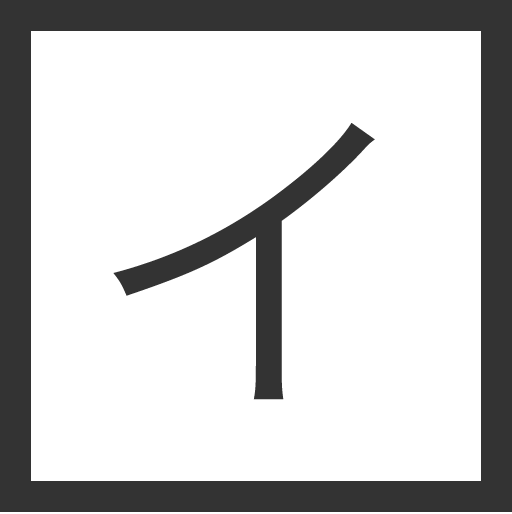Google Adsenseの審査に受かりまりた[導入してから]
DESIGN WEB
はじめに

前回Google Adsenseを導入するまでの記事を書いたので、その後のことについて今回ブログにしようと思いました。
Google Adesenseの審査に受かった後、どういう手順で自分のWEBサイトに機能を追加できたかなど記述してみようと思います。
審査に受かった後の手順

まず審査が通った場合、メールでの通知がきます(不合格の場合でも来ます)。
その後WEBサイトなどでGoogle Adsense の自分のアカウントページを閲覧すると、ads.txtというファイルを自身のサイトの中に入れて欲しいというとても曖昧な説明での要求がなされます。注意書きにはそれをしないと収益化ができないと書かれていました。
ads.txtの壁
Google Adsenseを導入する最初の壁として、このads.txtというファイルについての作業がとてもややこしく手間がかかりました。まず、そのファイルをどう用意するのか、どこのファイルに入れるのかの説明が曖昧で一週間くらいかかり突破することができました。
結果としてそのファイルをどう用意するかについては、追加でテキストフォルダを自分で作る必要があります。そのフォルダにGoogle Adsenseのサイトのads.txt関連の注意書をクリックして進むと自身のAdsenseアカウントのコードが表示されます。それを全部コピーしてads.txtに貼り付けることで解決します。
また、どこのファイルに入れるかについての問題は、他の人のブログなどを見る限りではワードプレスが入っているファイルの1番目に入れるように書かれている記事も多く見つかりましたが、自分のサイトではGoogle Adsenseは無反応でした。結果的にちゃんと反応してくれたのはwww/のところでした。もっと細かくいうとワードプレスが入っているフォルダの上で一番先頭の場所で反応しました。
広告のサイズと配置の壁
次に、ads.txt問題が解決してから実際に広告をサイトに導入する段階に入った時に起きた壁について話します。
何が問題が生じたかについては、広告がブログの枠からにはみ出す問題と広告が表示されなくなる問題がありました。
広告がブログの枠からはみ出す問題については、自分が登録した広告のコードを変える必要がありました。他の人ブログなどを見ると、data-full-width-responsiveの箇所をfalseに変更すると解決しましたという記事が多く自裁にやってみましたが、はみ出す問題を解決するまでにはいきませんでした。その後でdata-ad-formatというコードをrectangleに変更したら理想のサイズに戻ることができました。
また、広告が表示されなくなる問題については、自分のサイトのcssに問題がありました。広告の性質上display: blockにしないと表示されなくなるみたいで、display: flexからblockに変更した途端表示されるようになりました。
まとめ

今回導入してからもかなり手こずりましたが、自分がGoogle Adsenseで起きた問題を他の人に共有でき問題解決のヒントになればと思い記事を書きました。長くなりましたがご覧いただきありがとうございます。